
Samsung Kişilerini Excel'e Kolayca Nasıl Aktarırsınız (4 Kanıtlanmış Yöntem)

Telefon değiştiriyorsanız, yedek oluşturuyorsanız veya verilerinizi düzenliyorsanız, Samsung kişilerinizi Excel'e nasıl aktaracağınızı bilmeniz önemlidir. Excel dosyaları, adres defterinizi bilgisayarınızda saklamanın, düzenlemenin ve yönetmenin kolay bir yolunu sunar. Bunları kolayca paylaşabilir, kişileri başka bir telefona taşıyabilir veya güvenli bir yedek olarak saklayabilirsiniz.
Bu makale, yerleşik telefon özelliklerinden bulut hizmetlerine ve özel araçlara kadar Samsung kişilerini Excel'e aktarmak için 4 pratik yöntemi tanıtıyor, böylece sizin için en uygun olanı seçebilirsiniz.
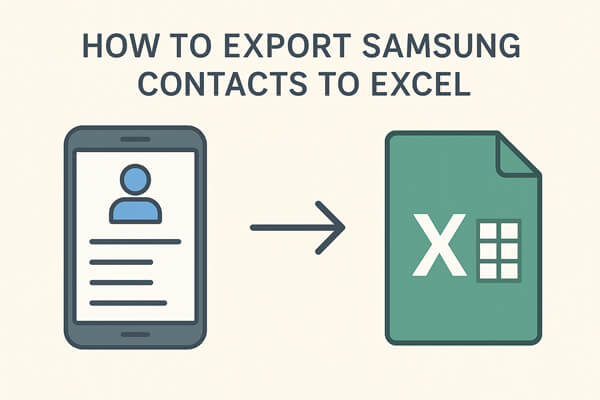
Samsung akıllı telefonlar, kişilerinizi yönetmenizi, yedeklemenizi ve paylaşmanızı sağlayan yerleşik bir Kişiler uygulamasıyla birlikte gelir. Kişileri dışa aktarmanın en basit yollarından biri, uygulamanın yerleşik dışa aktarma işlevidir. Excel dosyası yerine yalnızca bir VCF (vCard) dosyası oluştursa da, daha sonra Excel formatına dönüştürebilirsiniz.
İşte adımlar:
Adım 1. Samsung telefonunuzda Kişiler uygulamasını açın.
Adım 2. "Menü"ye (üç çizgi) dokunun ve "Kişileri yönet"e gidin.
Adım 3. "Kişileri İçe/Dışa Aktar" > "Dışa Aktar"ı seçin.

Adım 4. Kişileri telefon hafızanıza veya SD kartınıza aktarmayı seçin. Bir .VCF dosyası oluşturulacaktır.
Adım 5. Telefonunuzu USB aracılığıyla bilgisayarınıza bağlayın veya bulut depolamayı kullanarak VCF dosyasını aktarın.
Adım 6. Dosyayı Excel'de açın ("Metni Sütunlara Dönüştür" özelliğini kullanmanız gerekebilir) veya çevrimiçi bir dönüştürücü kullanarak dosyayı CSV/Excel dosyasına dönüştürün.
Sınırlamalar: Hazır bir Excel dosyası istiyorsanız, ekstra dönüştürme adımı rahatsız edici olabilir.
Samsung kişilerinizi yönetmenin ve yedeklemenin güvenilir bir yolunu arıyorsanız, Coolmuster Android Assistant mükemmel bir seçimdir. Yerel bir Excel dosyası (.xlsx) oluşturmasa da, kişileri doğrudan Microsoft Excel'de açılıp düzenlenebilen CSV formatında dışa aktarmanıza olanak tanır. Bu, hem kolaylık hem de uyumluluk isteyen kullanıcılar için pratik bir çözümdür.
Coolmuster Android Assistant Temel Özellikleri
Coolmuster Android Assistant ile Samsung kişilerini Excel'e aktarma adımları:
01 Android Assistant'ı bilgisayarınıza indirin ve kurun. Programı başlatın ve Samsung telefonunuzu bir USB kablosuyla bilgisayarınıza bağlayın.
02 Cihazınızda USB hata ayıklamayı etkinleştirmek için ekrandaki talimatları izleyin. Etkinleştirildiğinde, program telefonunuzu hızla algılayacaktır.

03 Sol panelde "Kişiler"e tıklayarak Kişiler yönetimi penceresini açın. Burada, telefonunuzdaki kişilerin tam listesini göreceksiniz.
Dışa aktarmak istediğiniz kişileri seçin, ardından "Dışa Aktar"a tıklayın > "CSV'ye Aktar"ı seçin.

04 Bilgisayarınızda bir hedef klasör seçin, "Tamam" ile onaylayın; kişileriniz anında dışa aktarılacaktır. CSV dosyası adlar, telefon numaraları, e-posta adresleri ve adresler gibi ayrıntılı bilgiler içerecektir. Kişilerinizi görüntülemek, düzenlemek ve organize etmek için CSV dosyasını Excel'de açın.
Tüm sürecin daha net bir şekilde gösterilmesi için adım adım video eğitimini de inceleyebilirsiniz.
Samsung kişilerinizi Google hesabınızla zaten senkronize ediyorsanız, bunları Google Kişiler aracılığıyla dışa aktarmak kullanışlı bir seçenektir. Google Kişiler çevrimiçi çalıştığı için ek bir yazılıma ihtiyacınız yoktur ve dışa aktarılan dosya doğrudan Excel'de açılabilir.
Samsung kişilerini Google Contacts ile Excel'e aktarma kılavuzunu takip edin:
Adım 1. Samsung cihazınızda "Ayarlar" > "Hesaplar ve yedekleme" > "Hesapları yönet" > "Google"a gidin.
Adım 2. Google hesabınız için Kişiler senkronizasyonunun etkinleştirildiğinden emin olun.
Adım 3. Bilgisayarınızda Google Kişiler'i açın ve aynı hesapla oturum açın.
Adım 4. Dışa aktarmak istediğiniz kişileri seçin (veya tümünü seçin).
Adım 5. "Diğer" eylemler menüsü > "Dışa Aktar"a tıklayın.
Adım 6. "Google CSV" formatını seçin ve dosyayı indirin.

Adım 7. İndirilen CSV dosyasını Excel’de açın.
Sınırlamalar: İnternet erişimi ve bir Google hesabı gerektirir. Kişileriniz senkronize değilse, önce senkronizasyonu etkinleştirmeniz gerekir.
Bilgisayar kullanmadan mobil tabanlı bir çözüm tercih ediyorsanız, Contacts To Excel (Google Play'de mevcuttur) gibi üçüncü taraf uygulamalar yardımcı olabilir. Bu uygulamalar, kişilerinizi telefonunuzdan doğrudan Excel veya CSV formatına aktarmanıza olanak tanır.
Aşağıda Contacts To Excel aracılığıyla Samsung'dan Excel'e kişileri aktarma adımları yer almaktadır:
Adım 1. Google Play Store'dan Contacts To Excel'i indirin ve yükleyin.
Adım 2. Uygulamayı başlatın ve kişilerinize erişim için gerekli izinleri verin.
Adım 3. "Kişileri Dışa Aktar" seçeneğini seçin.
Adım 4. "XLSX" veya "CSV" formatını seçin.

Adım 5. Dosyayı yerel olarak kaydedin veya e-posta, bulut depolama veya mesajlaşma uygulamaları aracılığıyla kendinize gönderin.
Sınırlamalar: Bazı uygulamalar reklam içerebilir veya tüm özellikler için uygulama içi satın alımlar gerektirebilir. Güvenilirlik, seçtiğiniz uygulamaya bağlıdır.
Samsung kişilerini Excel'e aktarmanın farklı ihtiyaçlara uygun birden fazla yolu vardır. Samsung Kişiler uygulaması basit bir seçenektir, ancak manuel dosya dönüştürme gerektirir. Google Kişiler, bulut senkronizasyonunu zaten kullanan kullanıcılar için idealdir. Üçüncü taraf uygulamalar, bilgisayar olmadan dışa aktarmayı mümkün kılar.
En verimli, doğru ve sorunsuz yöntemi arayan kullanıcılar için Coolmuster Android Assistant önerilen seçenektir. Birçok çıktı formatı, kişileri seçme esnekliği ve verileriniz üzerinde daha iyi kontrol sağlar.
İlgili Makaleler:
Android Kişileri Excel Formatına Nasıl Aktarılır [4 Çözüm]
Android Kişileri Nasıl İçe ve Dışa Aktarılır [4 Uygulanabilir Yol]
Kişiler Android Bilgisayara Nasıl Aktarılır? (En İyi 6 Yöntem)
En İyi Samsung Kişiler Editörü: Samsung Galaxy/Note Kişilerini Bilgisayarda Düzenleyin





